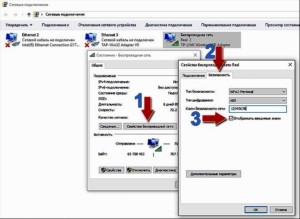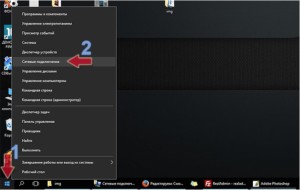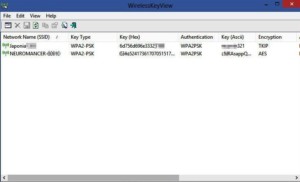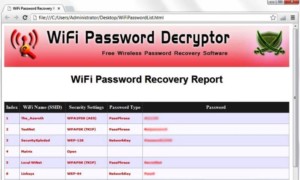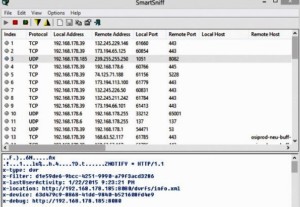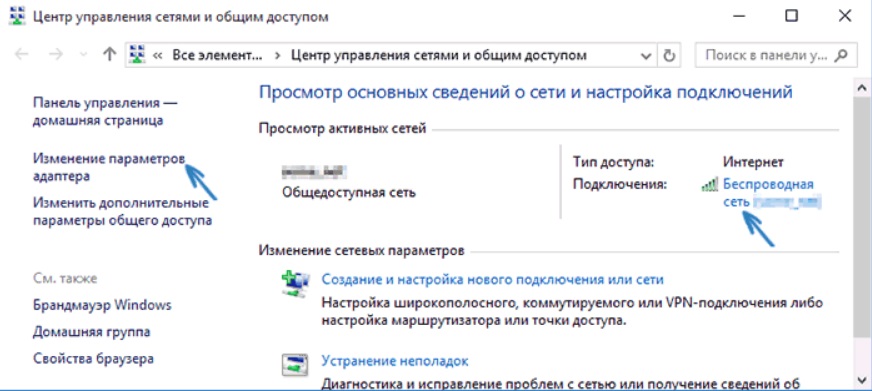Как узнать сохраненный пароль от вай фай на компьютере с Виндовс 7
Пользователю нужно приучить себя хранить пароли в надежном месте, потому что если этого не сделать, то рано или поздно он будет забыт. Бывают случаи, что утраченный пароль не позволить его хозяину пользоваться любимым сервисом или еще, что хуже — банковским счетом. Что же касается сетей WIFI на роутере, то такая ситуация — не конец света, поскольку все компьютеры хранят пароли, которые использую и нужно просто знать, где посмотреть пароль от WIFI Windows 7.
Для этого существует достаточно много вариантов и программ, восстанавливающих пароли сети, но прежде чем начать процесс, надо посмотреть роутер. Если не был изменен пароль по умолчанию, на задней панели маршрутизатора обычно существует наклейка с названием сети или SSID с паролем.
Содержание
Просмотр пароля WiFi в настройках подключения
Если пользователю нужно иметь доступ к ключам сетей вайфай, к которым он подключался, Windows позволяет сделать это довольно просто. Метод восстановления зависит от модификации Виндовс. Перед тем как узнать пароль от вайфай на Виндовс 7 сначала следуют в Центр управления сетями и открывают вкладку «Управление… », расположенной на панели слева, далее выполняют следующий алгоритм восстановления:
- Касаются правой кнопочкой мыши назнак вайфай на панели задач и выбирают функцию «Открыть сеть …».
- Далее открывают вкладку «Центр управления сетями …» в Виндовс.
- Нажимают на название текущего соединения. В открывшемся окне «Просмотр активных сетей» будет разделен на две колонки.
- Справа есть опция «Connections», в которой WiFi будет отображаться синим цветом, нажимают там, чтобы войти в меню «WiFi Status», где нужно нажать на Wireless Properties, чтобы открыть третье окно.
- В нем появится ключ безопасности, хотя они скрыт, но ниже описаны действия, которые раскрывают его.
- Открывают свойства соединений WiFi.
- Нажимают на «Свойства беспроводной сети».
- Открывают раздел «Безопасность».
- Во вкладке «Ключи» устанавливают флажок «Показать символы».
- Система покажет ключ сети в Виндовс.
Просмотр ключей в командной строке
Существует еще один простой и надежный способ найти ключ на компьютере. Поскольку сам пароль или ключ безопасности вайфай сохраняется в системном файле Windows, можно легко просмотреть его даже без доступа администратора с помощью командной строки.
Существует несколько вариантов открытия в Windows 7 через нажатие кнопки меню «Пуск». Перед тем как посмотреть пароль от вайфай на Виндовс 7. В строке поиска набирается английская фраза «cmd», а затем нажимаются клавиши [Ctrl] + [Shift] + [Enter] на клавиатуре. Можно сразу нажать клавиши [Windows] + [R] на клавиатуре, ввести «cmd» в поле » Выполнить«, а затем нажимают [Ctrl] + [Shift] + [Enter] на клавиатуре.
Стандартный порядок действий:
- Открывают командную строку, с использованием нажатия клавиш «Windows Key + R» и пишут «cmd».
- Для того чтобы находить действующие сети, прописывают фразу: «Netsh wlan show profile».
- Вводят имя восстанавливаемой сети: netsh wlan show profile name=ХХХХХХХ=clear, где ХХХХХХХ- имя.
- На экране появятся все свойства иинформация, касающиеся запрашиваемого профиля.
- В разделе безопасности можно увидеть «Ключевое содержимое» — это пароль от WIFI Windows 7.
Обращение к консоли PowerShell
Для просмотра ключа WiFi, возможно выполнить вариант с помощью запуска панели Powershell в меню «Пуск», после чего появится открытое окно консоли.
Порядок расшифровки пароля в Powershell:
- В поиске прописывают: «netsh wlan show profile name = «NETWORK»key = clear», заменив «NETWORK» именем нужной сети WiFi.
- Нажимают ввод, чтобы запустить команду. Появится определенный список информации, подробно описывающий все свойства соединения WiFi.
- Находят вкладку «Настройки безопасности».
- Открывают свойство «Key Content», которое будет отображать сохраненный пароль в виде текста.
Получения пароля WiFi c помощью специальных программ
Многие пользователи восстанавливают пароли с помощью специальных программ. Перед тем, как узнать пароль от вайфая Виндовс 7 этим способом нужно быть осторожным, поскольку многие утилиты пытаются установить на ПК вредоносные коды. Тем не менее, есть проверенные инструменты, которые применяют командную строку или открывают пароль без нее. Они загружаются очень быстро, так как не используют ресурсы. Пользователю будет предъявлен список со всеми ключами, возможно в ASCII и шестнадцатеричном формате.
Большинство беспроводных сетевых карт или их драйверы автоматически фильтруют пакеты других компьютеров, к которым пользователи имеют ограниченный доступ и с помощью таких программ не способны перехватить ключи других машин. Однако, начиная с Windows Vista / 7, можно проверять ключи вайфай, которые не зашифрованы, с помощью режима монитора WiFi и драйвера сетевого монитора.
Wireless Key View
Программа Wireless Key View легко восстанавливает пароли записанные компьютером. Она доступна в виде переносимого исполняемого файла. Пользователь можете загрузить 32-разрядную или 64-разрядную версию программы, в зависимости от версии Windows. Она не занимает много места на диске, всего 57 КБ, и если нужно будет найти беспроводные ключи, она с легкостью справится с этой задачей, поэтому опытные пользователи рекомендуют иметь ее всегда под рукой.
Когда запускается программа Wireless Key View, она сразу отображает список всех точек доступа WiFi, к которым пользователь когда-либо подключался через компьютер, что дает возможность ему узнавать все горячие точки вайфай. Они отображаются с указанием SSID, типа безопасности, ключа в текстовом и шестнадцатеричном форматах, адаптера и многого другого.
В таблице есть столбец «Последние изменения», который удобен для компьютерной экспертизы, поскольку можно узнать, когда каждая сетевая запись была создана или изменена. Программа позволяет экспортировать пароли в текстовый файл. На другом ноутбуке с Виндовс можно использовать этот файл для автоматического импорта ключей в Windows, чтобы заново не приходилось вводить коды вручную при подключении к точке доступа. Для этого выбирают все, что требуется и нажимают мышью «Сохранить» или «Копировать», чтобы перенести их в буфер обмена.
WiFi Password Decryptor
Еще один неплохой инструмент WiFi Password Decryptor. Это абсолютно бесплатное программное обеспечение, которое можно использовать во всех операционных системах Windows (Windows XP, Vista, Windows 7 и Windows 8, 8.1) и доступно как для 32-разрядных, так и для 64-разрядных машин.
Процедура установки займет короткое время, и когда пользователь запустит приложение, то сразу получит все сохраненные ключи к вайфай. Информация о сети может сохраняться в файле. В списке программ мышью нажимают на нужную, а затем выбирают «Сохранить как …», чтобы сохранить файл в Microsoft Excel (* .xls), HTML (* .html), через запятую (* .csv), в текстовом формате file (* .txt).
Помимо восстановления утерянных паролей можно найти много полезной информации. Для каждой сети, утилита покажет SSID (идентификатор набора услуг), пароль, тип аутентификации, метод шифрования и тип подключения, чтобы соединить пользователя. Программа может расшифровать следующие типы безопасности: WEP/ WPA/WPA2/WPA-PSK/WPA2-PSK.
Для пользователей Windows 2003 Server/ XP, если в сети используется шифрование WPA, восстановленный пароль будет состоять из 64 шестнадцатеричных цифр. И это не ошибка, поскольку Windows XP не может преобразовать WPA обратно в исходный код.
WiFi Password Revealer
WiFi Password Revealer восстанавливает утерянный пароль для сети WiFi.
Для этого запускают утилиту, после чего на экране будет отображена вся нужная информация: SSID, пароль и алгоритм сетевого шифрования — это все, что пользователю нужно, чтобы получить доступ. Приложение совместимо с Windows 7, Vista и XP и, хотя он не предлагает расширенных функций, оно может экспортировать данные в XLS, HTML, CSV.
Пользователь должен знать, что программа не является перехватчиком или похитителем ключей вайфай. Она покажет только сохраненные коды, которые были введены в прошлом самим оператором. Для расшифровки таких паролей на ПК требуются права администратора.
Потративный инструмент SniffPass
SniffPass — может захватывать сетевой трафик, а затем обнаруживать и отображать пароли для следующих протоколов: POP3, IMAP4, SMTP, FTP и HTTP.
Программа может использовать WinPcap или драйвер сетевого монитора Microsoft для захвата трафика. Если у пользователя не установлен ни один из них, выбирают «Raw Sockets (Windows 2000 / XP)» — это не так надежно в XP или Vista, но, несмотря на то, метод по-прежнему работает на любых устройствах, вплоть до Windows 10.
Следующим шагом является выбор сетевого адаптера для мониторинга. Если есть несколько вариантов, и если пользователь не уверен, проверяют IP-адрес слева. У целевого адаптера, скорее всего, будет такой адрес, в виде: 192.168.xx.
После скачивания и установки программы нажимают зеленую кнопку «Начать захват» на панели инструментов и используют любую программу для входа на целевой ресурс. Все, что обнаруживает SniffPass, немедленно отображается вместе с данными на экране: протокол, локальный адрес, удаленный адрес, локальный порт, удаленный порт, пользователь, пароль и время захвата.
Тем не менее, если ни один из вариантов не поможет восстановить пароль, потребуется сбросить настройки маршрутизатора и подключиться к сети через пароль по умолчанию, установленный его производителем. Если используется соединение PPPoE, то придется позвонить интернет-провайдеру, чтобы уточнить имя пользователя и пароль соединения.
С помощью описанных выше шагов можно легко вернуть давно утерянный сетевой пароль WiFi для себя либо, чтобы передать его другу для подключения к Интернету.
Использование вышеуказанных процедур и программ способно извлечь абсолютно все ключи WiFi, сохраненные на компьютере с Windows. Справедливо заметить, что использование программных средств намного проще, особенно для неопытных людей в мире вычислений, они не только просты в использовании, но даже не требуют установки в системе.